oppo取消系统更新系统更新

PO手机取消系统更新的方法有多种,以下是详细介绍:
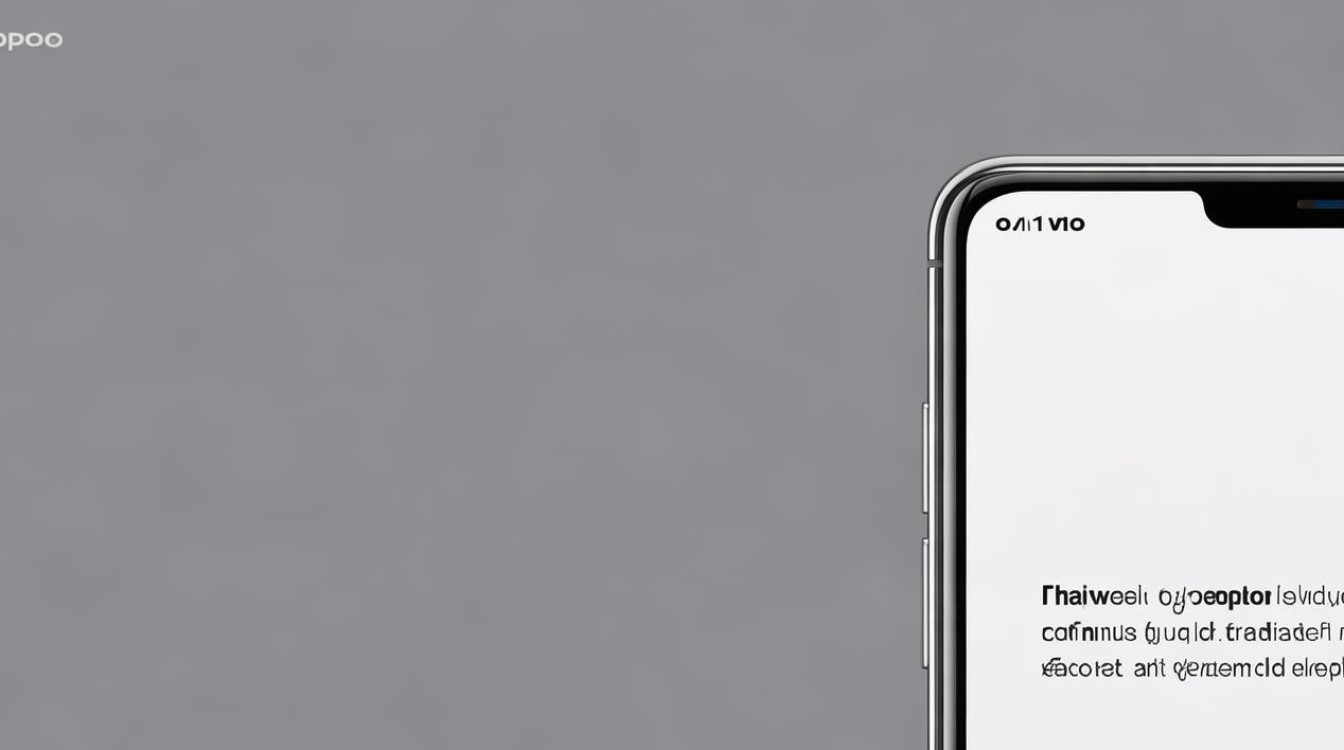
常规设置关闭自动更新
| 步骤 | 操作详情 |
|---|---|
| 打开设置菜单 | 在主屏幕上找到“设置”图标,点击进入。 |
| 进入软件更新设置 | 在设置菜单中,找到“软件更新”选项并点击进入。 |
| 关闭自动更新开关 | 在软件更新页面中,找到“自动下载夜间更新”或“自动更新”等类似选项,将其右侧的开关关闭,这样手机就不会在后台自动下载和安装系统更新包了。 |
关闭系统更新通知
| 步骤 | 操作详情 |
|---|---|
| 进入通知管理 | 打开“设置”,进入“通知与状态栏”选项,再点击“通知管理”。 |
| 找到相关应用 | 在通知管理中找到“设置”或“系统更新”相关的应用。 |
| 关闭允许通知 | 将该应用的“允许通知”开关关闭,这样就不会再收到系统更新的推送通知了。 |
通过应用管理卸载更新(此方法较为激进,可能会影响系统稳定性,需谨慎操作)
| 步骤 | 操作详情 |
|---|---|
| 打开应用管理 | 打开“设置”,进入“应用管理”或“应用程序”。 |
| 找到系统更新应用 | 在全部应用列表中找到“系统更新”或“软件更新”等相关应用。 |
| 卸载更新 | 点击进入该应用的详细信息页面,选择“卸载”或“禁用”选项,不过需要注意的是,这种方法可能会导致后续无法正常接收系统更新,若想要再次更新系统,可能需要恢复出厂设置或前往售后刷机等操作。 |
修改系统设置文件(此方法风险较大,非专业人士不建议尝试)
| 步骤 | 操作详情 |
|---|---|
| 获取root权限 | 需要先对手机进行root操作,但root可能会导致手机失去保修资格,并且存在一定的安全风险,如操作不当可能会使手机变砖,不同型号的OPPO手机获取root权限的方法可能不同,一般需要通过一些root工具或刷机软件来实现,但这种操作违反了手机厂商的使用规定,并不推荐普通用户尝试。 |
| 修改相关文件 | 获取root权限后,使用文件管理器找到系统设置相关的文件,如/system/etc/目录下的一些配置文件,查找与系统更新相关的参数设置,并将其修改为关闭状态,但这种操作需要对系统文件结构有一定的了解,否则可能会误改其他重要文件,导致手机出现各种问题。 |
注意事项
- 数据备份:在进行任何可能影响系统稳定性的操作之前,建议先备份手机中的重要数据,如联系人、短信、照片、视频等,以免数据丢失。
- 系统兼容性:关闭系统更新后,手机将无法及时获得系统的安全补丁和新功能优化,可能会存在一定的安全风险和功能缺失,需根据自己的实际需求和使用习惯来决定是否关闭系统更新。
- 售后影响:如果通过非官方认可的方式取消系统更新,如卸载系统更新应用等,可能会导致手机在送保维修时出现一些问题,因为售后可能会对手机的系统状态进行检查和判断。
FAQs
- 问题:关闭自动更新后,还能不能手动检查更新?
- 解答:可以,关闭自动更新只是阻止了手机在后台自动下载和安装更新包,但用户仍然可以在需要时手动检查更新,只需进入“软件更新”页面,点击“检查更新”按钮即可查看是否有可用的系统更新。
- 问题:取消系统更新后,如果想重新开启更新怎么办?
- 解答:如果之前只是关闭了自动更新开关,想重新开启更新,只需再次进入“软件更新”设置页面,打开“自动下载夜间更新”或“自动更新”等选项的开关即可,如果是通过卸载更新应用等方式取消更新的,可能需要重新安装系统更新应用或恢复出厂设置等操作来恢复系统更新功能,
版权声明:本文由环云手机汇 - 聚焦全球新机与行业动态!发布,如需转载请注明出处。


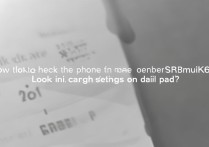









 冀ICP备2021017634号-5
冀ICP备2021017634号-5
 冀公网安备13062802000102号
冀公网安备13062802000102号